Så här kontrollerar du systeminställningar med Siri i MacOS Sierra

Med Siri på MacOS Sierra kan du nu göra alla sorters saker med din röst som en gång krävde att skriva och klicka. Du kan även kontrollera systeminställningarna.
RELATED: Så här konfigurerar, använder och inaktiverar Siri i macOS Sierra
Säg att du använder ett vanligt USB-tangentbord med din Mac och det har ingen speciell funktion nycklar. Du kan använda Siri för att styra och stänga av volymen, öka eller minska ljusstyrkan, aktivera eller inaktivera Bluetooth, och stäng av Wi-Fi.
Låt oss visa några exempel så att du vet hur det görs. Här ser vi att du kan dämpa volymen, men det är också möjligt att höja och minska det också, bara berätta att det blir uppåt (eller nedåt).
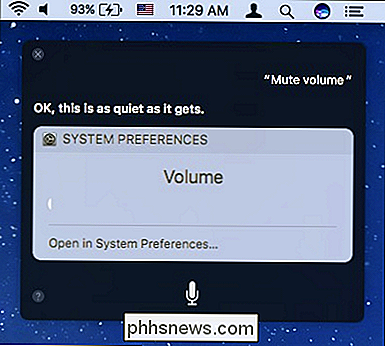
Oroa dig inte om du lyssnar på din favorit sylt kommer Siri automatiskt pausa det så att det kan höra ditt kommando.
Du kan också öka eller minska ljusstyrkan utan att någonsin röra tangentbordet.
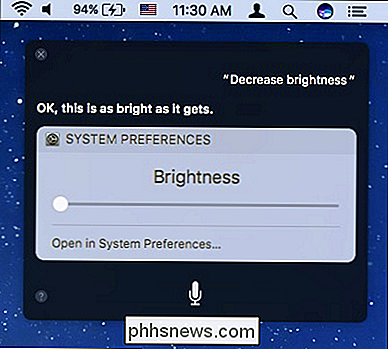
Bluetooth äter batteriet? Be bara att Siri stänger av det. Behöver du ansluta din Mac till vissa externa högtalare? Siri kan sätta på det igen.
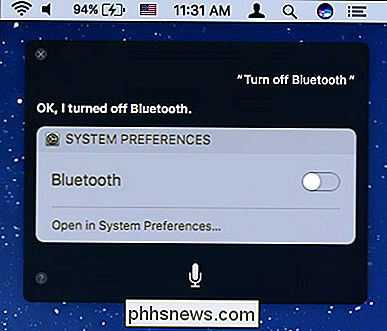
Wi-Fi är ett av de objekt som du bara kan använda Siri för att stänga av. Du måste sätta tillbaka den manuellt med musen, för Siri bygger på en internetanslutning för att fungera. Siri kommer att vara helt inaktiverat när Wi-Fi är avstängd.
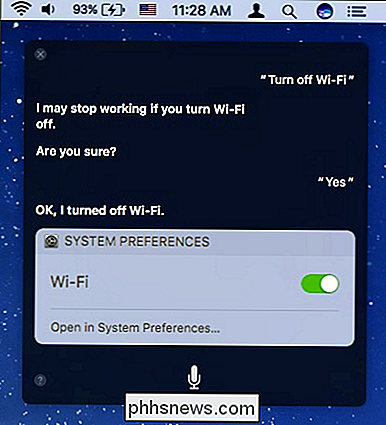
Men du kan fortfarande få åtkomst till några systeminställningar du vill ha genom att fråga Siri om att öppna dem.
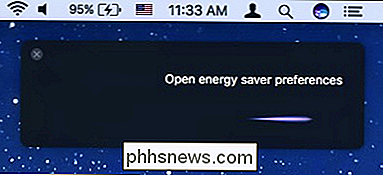
Detta kan tänkas spara dig mycket tid kontra öppna systeminställningarna och Klicka sedan på det objekt du behöver.
RELATED: Alla inbyggda ikoner som du kan visa på din Macs menyraden (förmodligen)
Du kanske märker att denna funktionalitet är lite begränsad just nu. Du kan inte till exempel ändra din Macbooks bakgrundsbelyst tangentbord eller skärmens inställningar för energisparläge. Det finns också nästan alltid en menyradikon som kommer att uppnå samma resultat, till exempel Bluetooth, volym och Wi-Fi-anpassningar.
Precis som om någonting annat om Siri hoppas vi att Apple i tiden kommer att fortsätta, kommer Apple fortsätt att lägga till funktionalitet och förfina det. Just nu kan mycket av vad det kan göra, tyckas lite grundläggande, men det är en bra start och kan vara användbar om du inte vill ta händerna av tangentbordet.

De bästa nya funktionerna i MacOS Sierra (och hur man använder dem)
En ny version av Apples stationära operativsystem är här och det kommer en hel massa intressanta nya funktioner. Här är några av de bästa att se upp för. Kanske är den största förändringen som kommer till OS X att det inte längre är OS X. Nu heter det macOS, och den här versionen heter Sierra. Som uppdateringar introducerar denna en hel del nya funktioner, men det är knappast vad vi anser vara revolutionerande.

Så här kör du en lokal Minecraft PE-server för en rolig och ihållande världsbyggnad
Minecraft Pocket Edition (PE) är lika populär som PC-utgåvan. Idag tar vi en titt på hur man kör en lätt Minecraft PE-server för att hålla dina världar bevarade och tillgängliga (även när den enhet som de byggdes med är inte online). Varför köra en Minecraft PE Server Om du har spenderat någon tid på att spela Minecraft PE eller ha en giggle av Minecraft PE-spelare i ditt hushåll, vet du att den primära frustrationen liknar PC-upplevelsen: om spelare X inte är aktiv så har allt arbete de andra spelarna gjort på spelarens X-delade värld är inte tillgänglig.



